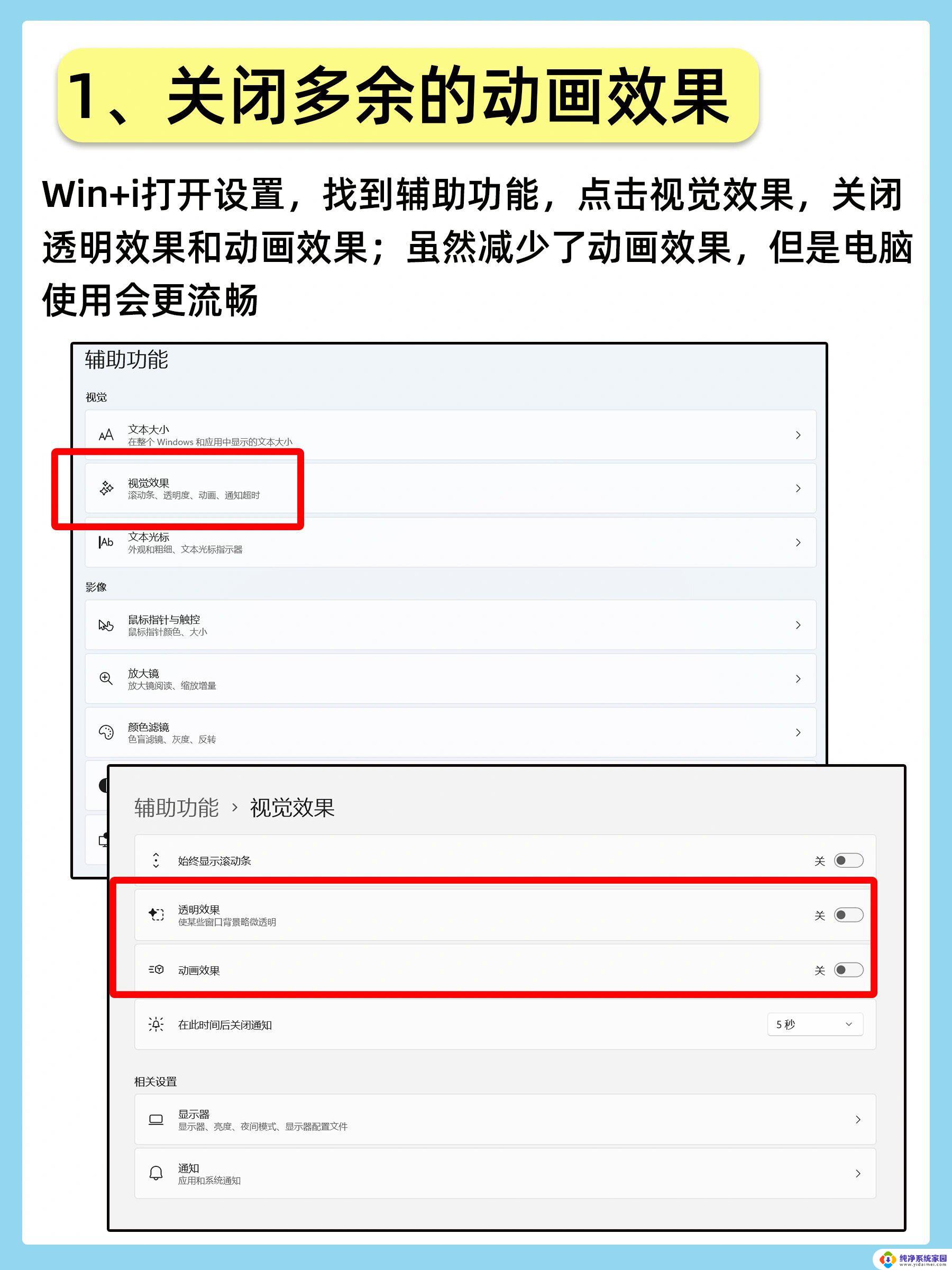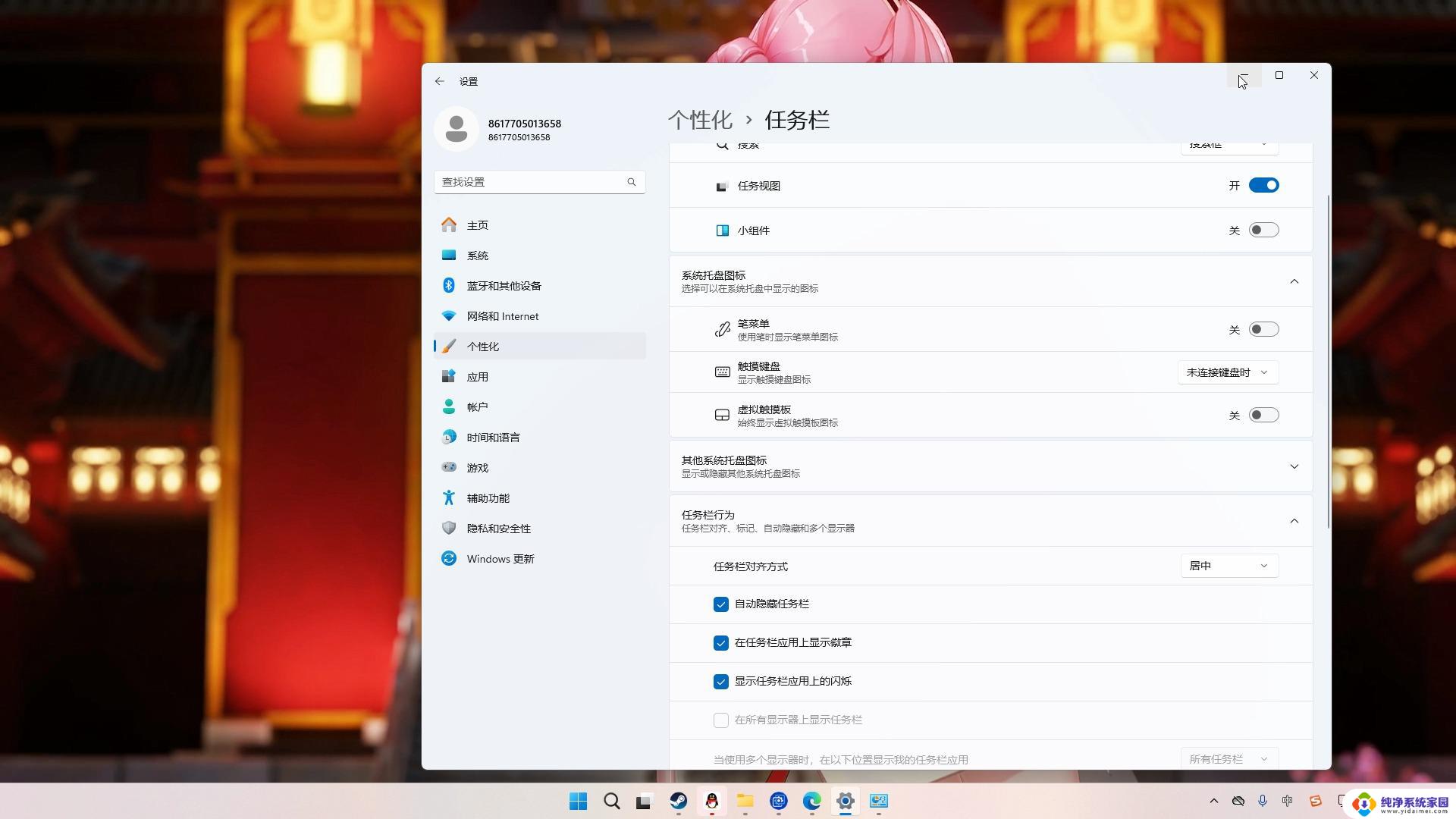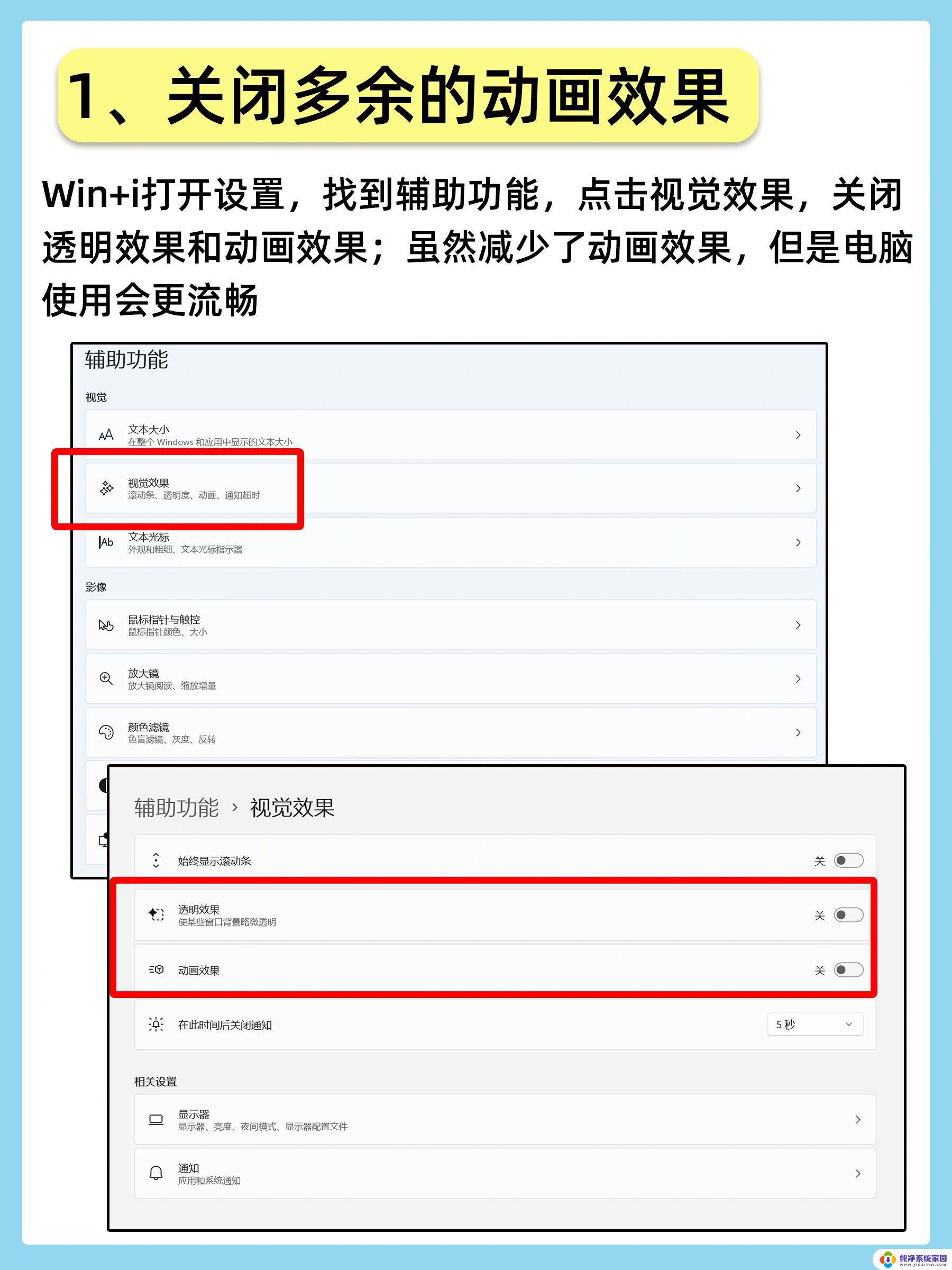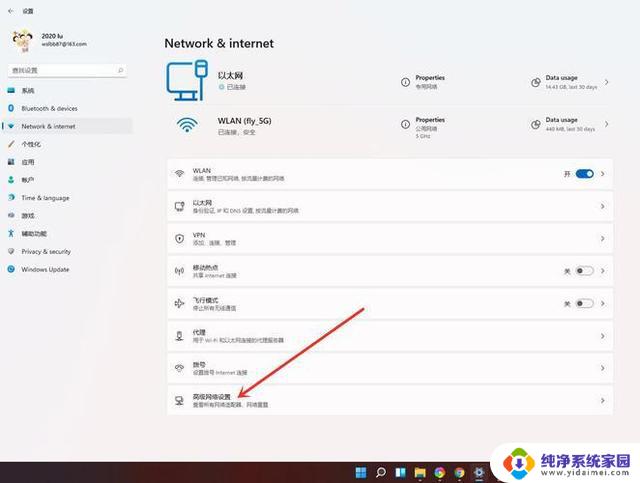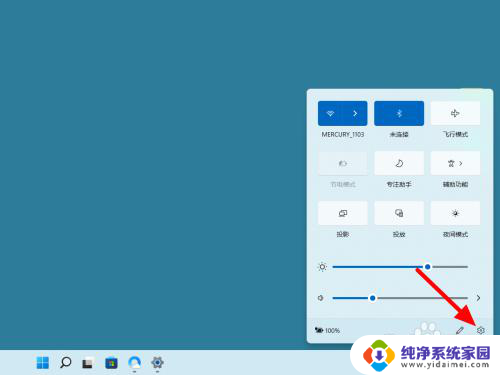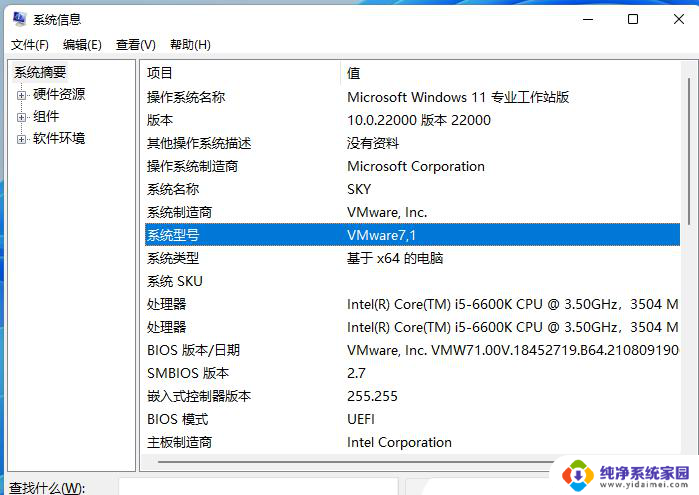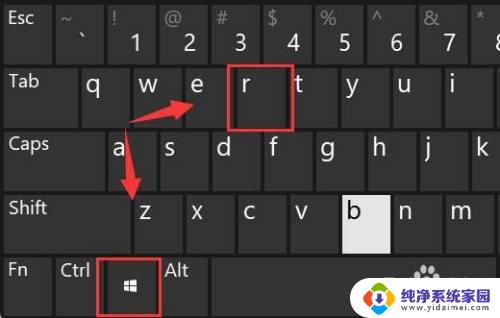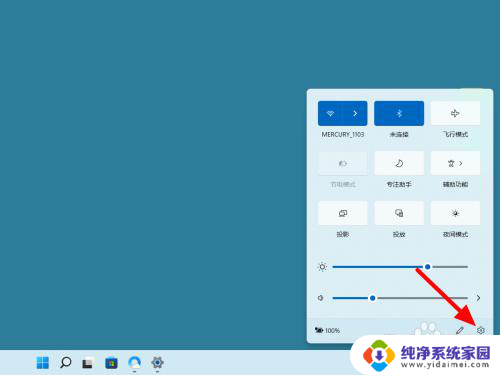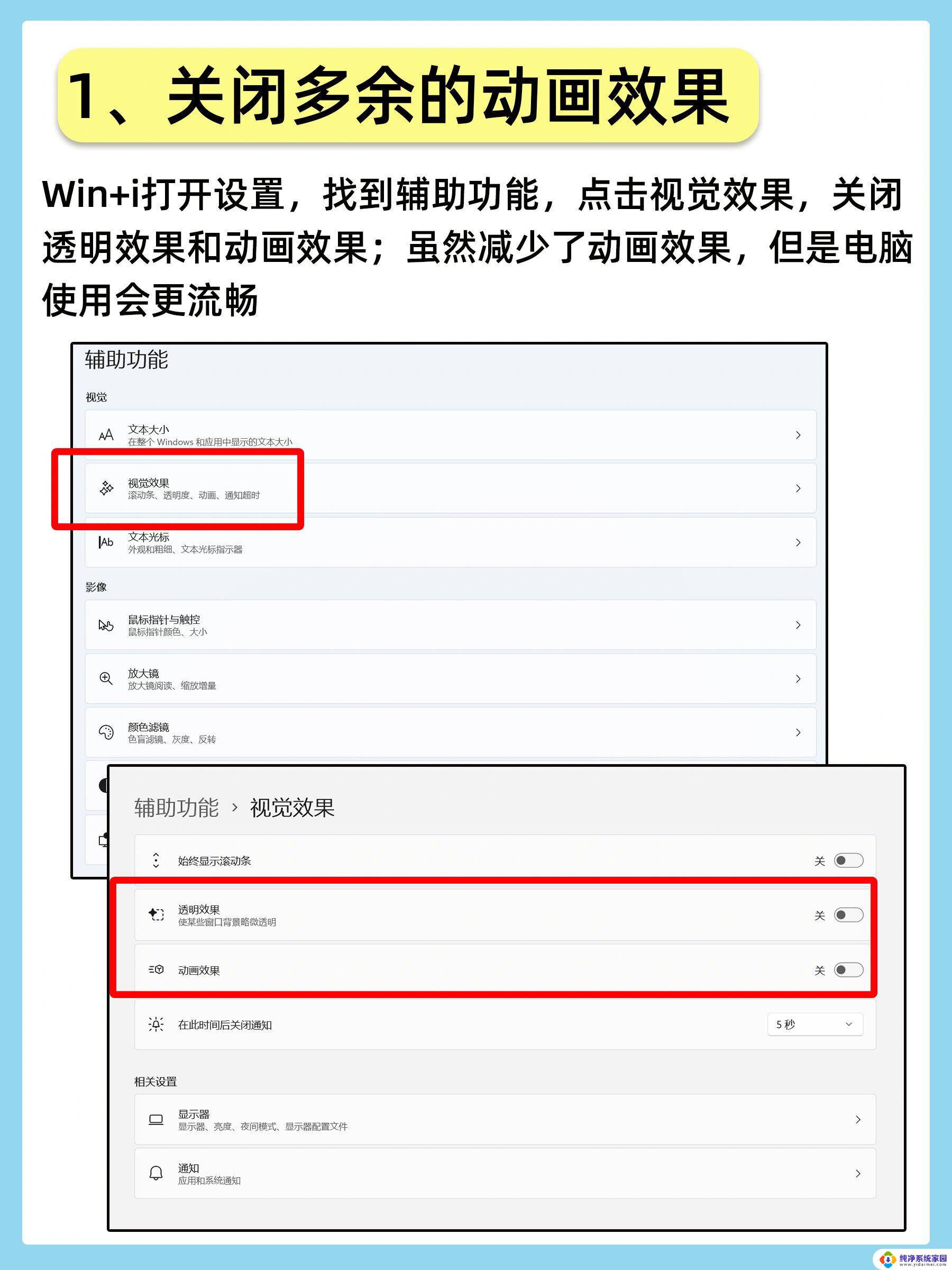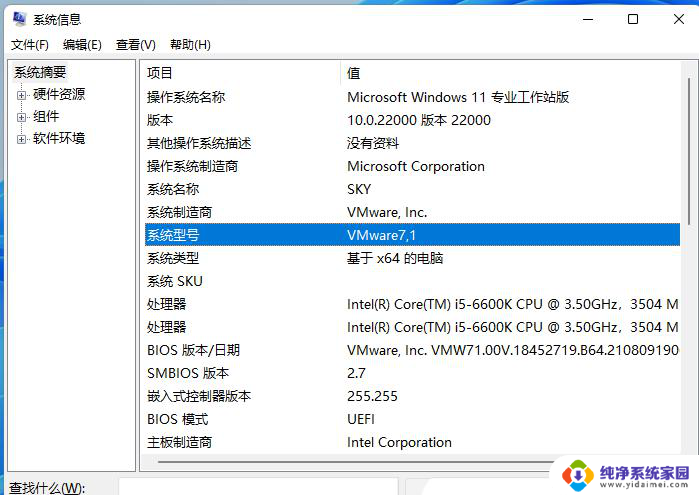win11在哪里看电脑配置 win11如何查看电脑型号和配置详情
win11在哪里看电脑配置,近日微软公司推出了备受瞩目的全新操作系统Windows 11,对于热衷于电脑科技的用户来说,了解自己电脑的配置和型号是非常重要的。那么问题来了,我们应该在哪里查看电脑的配置信息以及如何查看电脑的型号和配置详情呢?在这篇文章中我们将一起来探索这个问题。无论您是一位普通用户还是一位电脑专家,相信这些信息对您来说都将非常实用。
win11怎么看电脑的型号和配置?方法一、
1.点击win11任务栏windows图标打开开始菜单;
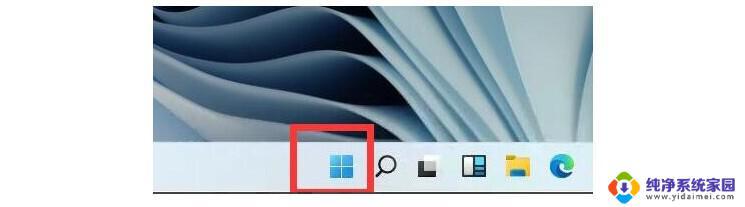
2.然后,点击开始菜单中找到设置,也就是右上角的齿轮图标;
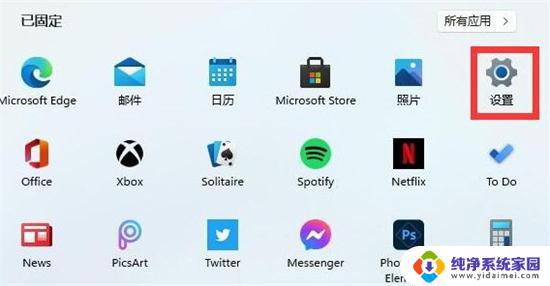
3.在系统选项下,点击系统信息;
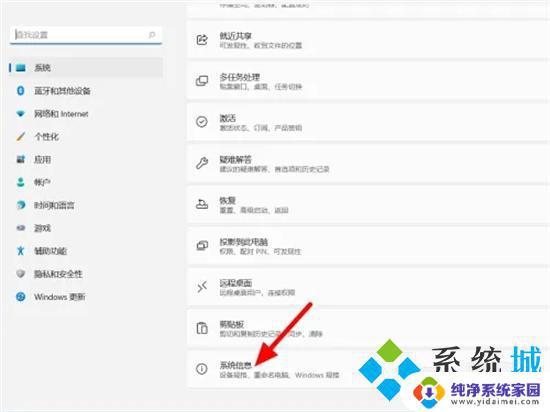
4.这样就能查看电脑配置了。
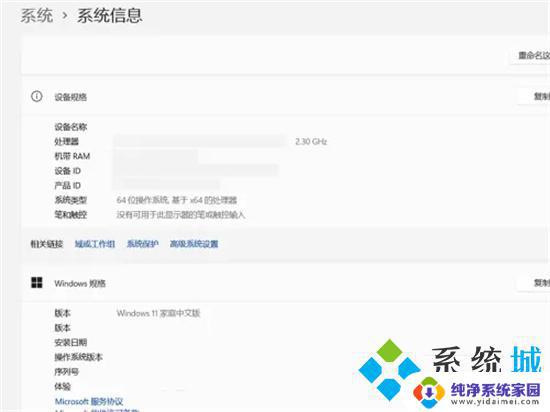
方法二、
1.鼠标右键点击此电脑,在弹出选项中点击“属性”;
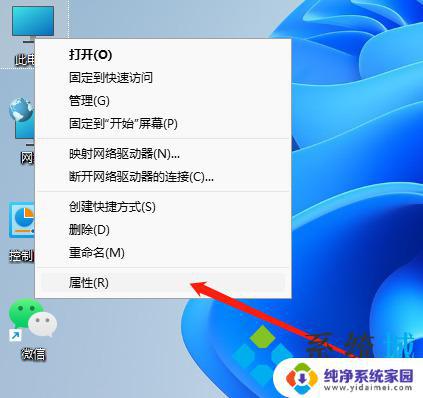
2.打开属性界面后,我们就可以看到电脑的配置信息了。
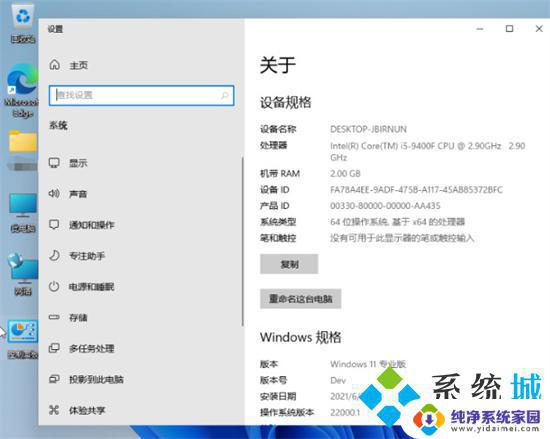
方法三、
1.使用快捷键“WIN+R”打开运行程序,在搜索框输入“cmd”再点击“运行”。然后在命令提示符窗口中输入“systeminfo”就可以看到电脑的配置了。

方法四、
1.首先按下键盘上的“Win+R”快捷键;

2.然后输入“dxdiag”并点击确定;
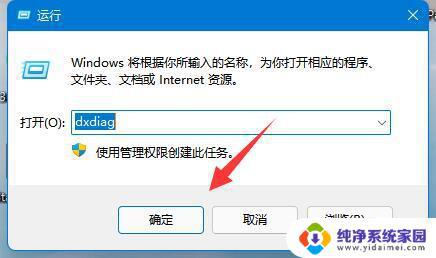
3.打开后,在其中就能查看到型号配置了;
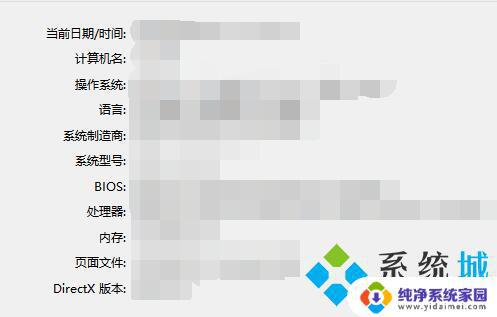
4.更具体的信息还可以通过上方栏选项菜单查看。
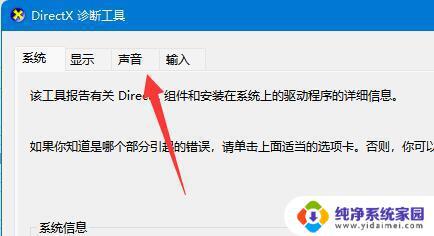
方法五、
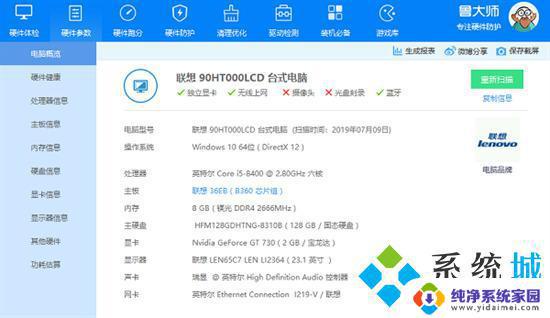
以上是关于在哪里查看Win11兼容电脑配置的全部内容,如果有出现相同情况的用户,可以按照我们提供的方法来解决。